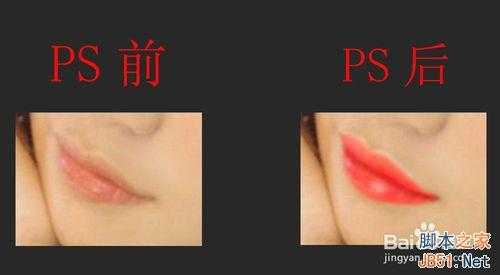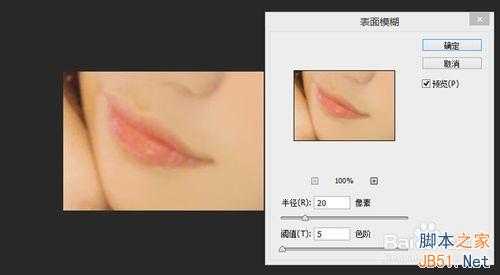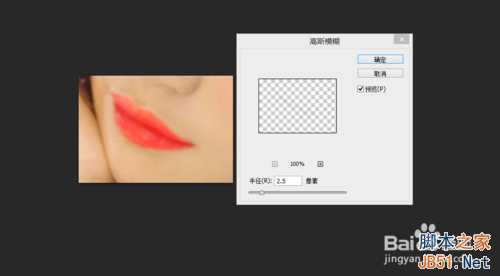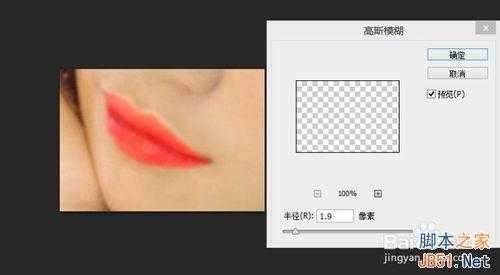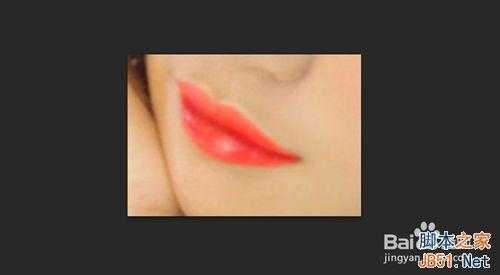很多小伙伴都在学转手绘,转手绘学到手,就可以给自己、家人朋友、喜欢的人的照片弄转手绘啦!感觉超级棒哦!这篇经验,主要讲嘴巴的转手绘教程,工具是用photoshop,不是用sai哦,希望大家都能够学会哦!
工具/原料
photoshop
一张要PS的图片(嘴唇)
方法/步骤
1、打开(CTRL+O)图片,进行磨皮,我们可以用高斯模糊,也可以用表面模糊
这里小编使用“表面模糊”(滤镜——模糊——表面模糊)
2、然后我们使用钢笔工具,把嘴唇的轮廓勾出来,嘴唇的轮廓勾出来后,我们鼠标右击“建立选区”,羽化半径为“1”
3、打开“色彩平衡”(CTRL+B),调出你喜欢的唇色(阴影、高光、中间调都适当的调一下),调完过后,按“CTRL+D”退出选区
4、选择“画笔工具”,把前景色改为黑色,像素为“1”,然后新建一个空白图层(图标在图层面板左下角)得到图层1,选择“钢笔工具”,勾出嘴唇中间那条线,右击“描边子路径”,工具选择“画笔”,点击“确定”,确定后,鼠标右击选择“删除路径”
5、然后执行“滤镜——模糊——高斯模糊”,这里高斯模糊的半径值,根据你自己的情况适当的调整,小编这里是2.5
6、选择“画笔工具”,把前景色改为白色,像素为“1”,新建一个空白图层(图标在图层面板左下角)得到图层2,然后选择“钢笔工具”,勾出上唇的高光线,右击“描边路径”,工具选择“画笔”,点击“确定”,确定后,鼠标右击选择“删除路径”
7、然后执行“滤镜——模糊——高斯模糊”,这里高斯模糊的半径值,你根据你自己的情况适当的调整,小编这里是1.9
8、新建一个空白图层(图标在图层面板左下角)得到图层3,我们用白色画笔,点出下唇的高光,然后执行“滤镜——模糊——高斯模糊”
9、最后我们再新建一个空白图层(图标在图层面板左下角)得到图层4,用白色画笔工具在下嘴唇点出一些高光
注意事项
高光部分大家注意一下,点的要到位,然后不透明程度要适当调一下
钢笔工具的使用也要注意哦,效果要自然
以上就是PS美女嘴巴转手绘方法介绍,希望能对大家有所帮助!
PS,美女,嘴巴,手绘
稳了!魔兽国服回归的3条重磅消息!官宣时间再确认!
昨天有一位朋友在大神群里分享,自己亚服账号被封号之后居然弹出了国服的封号信息对话框。
这里面让他访问的是一个国服的战网网址,com.cn和后面的zh都非常明白地表明这就是国服战网。
而他在复制这个网址并且进行登录之后,确实是网易的网址,也就是我们熟悉的停服之后国服发布的暴雪游戏产品运营到期开放退款的说明。这是一件比较奇怪的事情,因为以前都没有出现这样的情况,现在突然提示跳转到国服战网的网址,是不是说明了简体中文客户端已经开始进行更新了呢?
更新动态
- 小骆驼-《草原狼2(蓝光CD)》[原抓WAV+CUE]
- 群星《欢迎来到我身边 电影原声专辑》[320K/MP3][105.02MB]
- 群星《欢迎来到我身边 电影原声专辑》[FLAC/分轨][480.9MB]
- 雷婷《梦里蓝天HQⅡ》 2023头版限量编号低速原抓[WAV+CUE][463M]
- 群星《2024好听新歌42》AI调整音效【WAV分轨】
- 王思雨-《思念陪着鸿雁飞》WAV
- 王思雨《喜马拉雅HQ》头版限量编号[WAV+CUE]
- 李健《无时无刻》[WAV+CUE][590M]
- 陈奕迅《酝酿》[WAV分轨][502M]
- 卓依婷《化蝶》2CD[WAV+CUE][1.1G]
- 群星《吉他王(黑胶CD)》[WAV+CUE]
- 齐秦《穿乐(穿越)》[WAV+CUE]
- 发烧珍品《数位CD音响测试-动向效果(九)》【WAV+CUE】
- 邝美云《邝美云精装歌集》[DSF][1.6G]
- 吕方《爱一回伤一回》[WAV+CUE][454M]